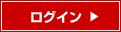���X�̏o�����A�v�����A��D���ȐV�����ASmallville�ȂǂƂ�Ƃ߂̂Ȃ��G�L���ł��B
|
|
| �ʐ^�̏d�˕��A�|�k���|�@ |
���Ă��āA�[�ׂ͂���łn�j�I���ˁ`�Ȃ�� �v���Ă��̂ł����A���̋L���̕��@�� �ʐ^�̃T�C�Y���s�b�^���Ȃ��Ƃ�z�肵�Ă܂����B �f�W�J���ŎB�����ʐ^�Ȃ́A���̂܂܂��� ���R�傫�����܂��̂ŁA�ꉞ�k�����ė~�����̂ł��B �k���̎d���́A���̋L���̂悤�Ƀy�C���g���N�������� �\��t����Ώo���܂����A �i�}�C�s�N�`������t�H���_���o���āA�I�������ʐ^�� �@�E�N���b�N�˕ҏW�ł��y�C���g�͋N�����܂��j �}�C�y�[�W�̎ʐ^�̓\��t��������o���܂��B ���H���邱�ƂȂ��A�����ʐ^�����������������ꍇ�� �Q�Ƃ���摜���Ăяo���Ƃ��ɁA�ʐ^�̃t�H���_���o���� �ڂ������摜���A�����ł��E�N���b�N���܂��B �ē����o����A����ɕҏW���N���b�N���܂��B ��������ƁA�y�C���g�������オ��͂��ł��̂� �ό`����A�L�k�ƌX����I������ �ڂ��₷���A��Ƃ��₷���傫���ɕύX ���̉摜�̑傫���ɂ����̂ł��� �W�O�O����f�ŎB���Ă鎄�̏ꍇ�A20�`30�p�[�Z���g�ɕύX���Ă܂��B ����ɂ���͈͂̑I��������i�_�X�̎l�p�j�K�v�ȂƂ����� �I�����o���܂��B�I�������܂� �t�@�C���ɃR�s�[�i�ҏW����o���܂��j���Ă��ǂ��� ���̂܂ܒ�������̂ł���A�h���b�O������ ���Ɉڂ�����ŃL�����o�X�̑傫����ύX���� �K�v�Ȃ��Ƃ���������Ă��ǂ��� �����͂��₷�����ŁD�D�D�B ���̏ꍇ�́A���̂܂܍ڂ���T�C�Y�ɂ��ύX�������̂� �L�����o�X�̑傫���̕��߂��� �Ō�ɕ��������Ċ����I�I �i�܂��傫���Ƃ��ɂ́A����1�x�L�k�ƌX�������Ē������܂��B�j �����ł��A�\��t�����̉��H�͂ł��܂���I ���̕��@�́A���L���Ɠ����ł��B ���ʐ^���c���Ă��������Ƃ��́A���O�����ĕۑ��B �㏑�����Ă��ǂ��Ƃ��ɂ́A�㏑���ۑ����� �y�C���g���I������A�u���O�̕ҏW��ʂɖ߂�܂��B �ŁA�ʐ^�̃A�b�v���[�h�̑���������Ηǂ��킯�ł��� �㏑���ۑ������Ƃ��́A���̈ʒu�ɂ���܂��� ���O�����ĕۑ������Ƃ��ɂ́A���������t�H���_�̉��̕��� �����Ă܂��̂ŁA�T���ăN���b�N����A���Ƃ͂����ǂ���  �Q�O�O�j�o�C�g�ȉ��ɂ��邽�߂ɏ��������Ă��܂����摜�� �����Ńs�N�Z����傫������A�傫���Ȃ�܂���`  �������A���܂��肷����ƃ{�P�܂�����  �ǂ��ł��傤�H�H�H����������Ő\����Ȃ�   �ł��A�킽���ɂ��ł����ŁA���̕��Ȃ�o���Ă��܂��� �ȒP�Ȃ͂��`�`�`�`   �撣���Ăˁ`�`�`�I�I�I�I |
| posted at 09:26
| �y�C���g�g�p�@
| ���̋L����URL �R�����g(8) |
| �ʐ^�̏d�˕��@�@ |
�ʐ^�̏d�˕��ɂ��ĂȂ�ł����A���@�͂��낢��  �ł��E�B���h�E�Y�g���Ă���ŁA���Ɠ����x�̏��S�҃��x���Ȃ� �y�C���g�g���̂��ȒP�ŗǂ���Ȃ����ȁH�H�H �ڂ��������猩����A�Е��ɂ���������܂��� �����ł��������[���Ƃ� �����قƂ�ǂ̐l���ł���͂��Ȃ̂� ��������Ă���@���A���Љ�����܂��ˁ`  �܂��̓y�C���g���N�������܂��B �i�J�����Ȃ̉摜�����łɂo�b�Ɏ�荞��ł�Ƃ������� �@�O��ł��B�����ɉ��H�������ʐ^����荞��ł����ĂˁI�j �ŁA�܂��͕ҏW���N���b�N���āA�t�@�C������̓\��t����I�� �P���ڂ�I��ł����܂��B �Q���ڂ����l�ɂ��đI��A�P���ڂɏd�Ȃ��Ă�̂� �J�[�\���Ńh���b�O���Ă悢�ʒu�ɂ��炵�܂��B �����P�������Ƃ��ɁA�L�����p�X������Ȃ��ꍇ�� �ό`���N���b�N���āA�L�����p�X�̐F�ƃT�C�Y���N���b�N�B �����ł����ʂ��o�܂��̂ŁA�ǂ��傫���ɒ������܂��B ������J��Ԃ��A�h���h���d�˂��܂��� �u���O�ɍڂ���ɂ́A�Q�O�O�j�o�C�g�ȉ��Ŗ����Ă͂Ȃ�܂���B �ȒP�Ȃ͕̂ό`�ŐL�k�ƌX����I�����ď��������邱�� �ł����A�傫����ς������Ȃ��Ƃ��ɂ́A �𑜓x�𗎂Ƃ��Ȃ��Ă͂Ȃ�܂���D�D�D�B ���A����̓y�C���g�ł͏o���Ȃ��̂� �t�H�g�V���b�v�̏o�ԂɂȂ�܂��B ��ʓI�ɂ́A�E�B���h�E�Y�ɂ̓t�H�g�V���b�v�͓����ĂȂ��̂� ������͊����������܂��B �t�H�g�V���b�v���~�������́A�p�\�R���\�t�g�̂��X�ŁD�D�D�B �ł��������A�{�i�I�Ɏg���̂łȂ���� �t�H�g�V���b�v�G�������g�Ƃ��������ł�����܂��̂� ����ł��[����������Ȃ��D�D�D�B ���A�o�����̂͂����ƕۑ����Ăˁ`  ���́A����Ȋ����ŏd�˂Ă܂�   �����A���S�҂ɂ͂P�ԊȒP�ȕ��@���Ǝv���̂����ǁH �ǂ����ȁ`�H ����Ȃ킯�ŁA���̕��@�ō�����̂� �Ԃ��͂Ȃ����  ��������Ⴂ�܂��I�ł� ��������Ⴂ�܂��I�ł�   �@�D�D�D���Ă� �@�D�D�D���Ă� |
| posted at 00:31
| �y�C���g�g�p�@
| ���̋L����URL �R�����g(6) |
|